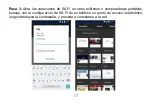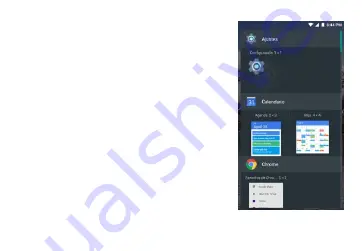
14
(2) Crear accesos directos y widgets de la pantalla
principal:
Desde la pantalla principal, toque y mantenga pulsada
la pantalla principal, o haga clic en la tecla MENU y
seleccione
“widgets”. Ingrese a la pantalla del menú
principal y deslice su dedo para mostrar los Widgets,
seleccione un acceso directo a algunos de los datos ya
guardados (como una lista de reproducción), una
aplicación, un reloj hacia la pantalla de inicio.
(3) Mover objetos en la pantalla de inicio
• Para mover un icono u otro elemento de la pantalla de
inicio, debe primero tocar y mantener presionado para
entrar en el modo de movimiento. El objeto se ampliará
cuando esté listo para ser trasladado.
• Sin levantar el dedo (Si no desactivará el modo de
movimiento), arrastre el objeto a la nueva posición.
Para mover un elemento a una sección de la pantalla
de inicio o a la vista, mueva al borde de la pantalla y
manténgalo en esa posición durante un momento. La
vista de la pantalla cambiará; coloque el objeto y suelte.